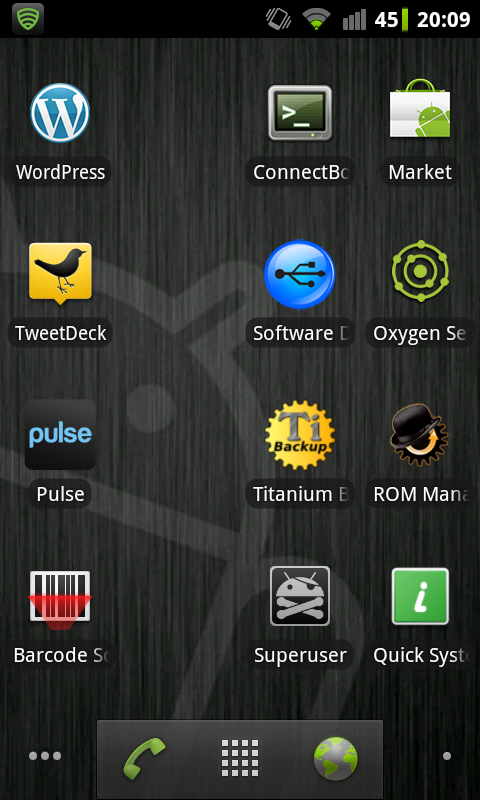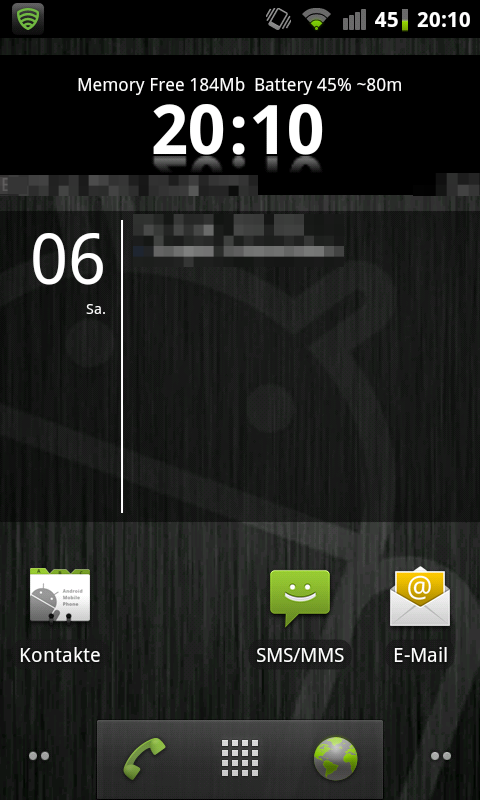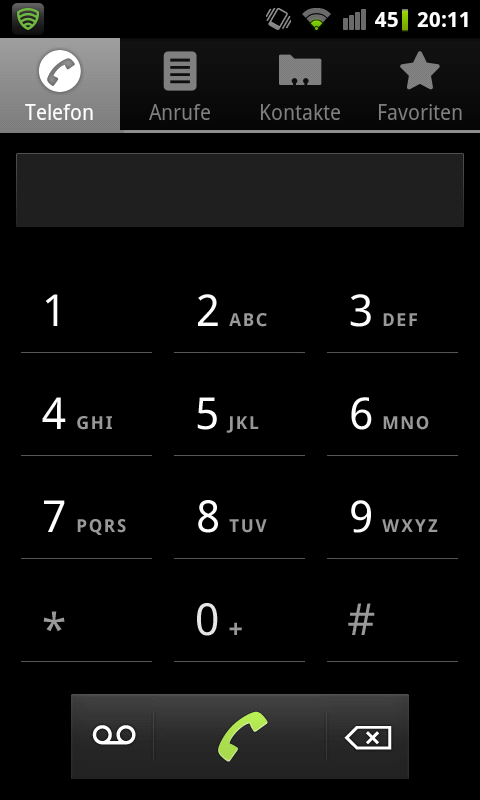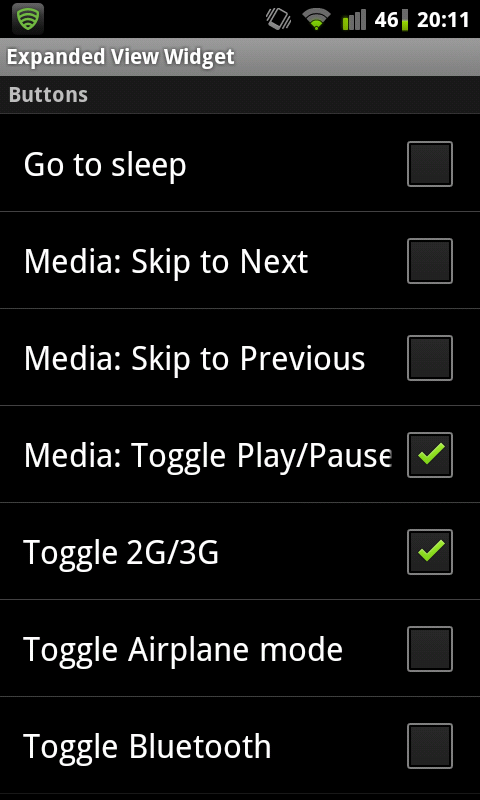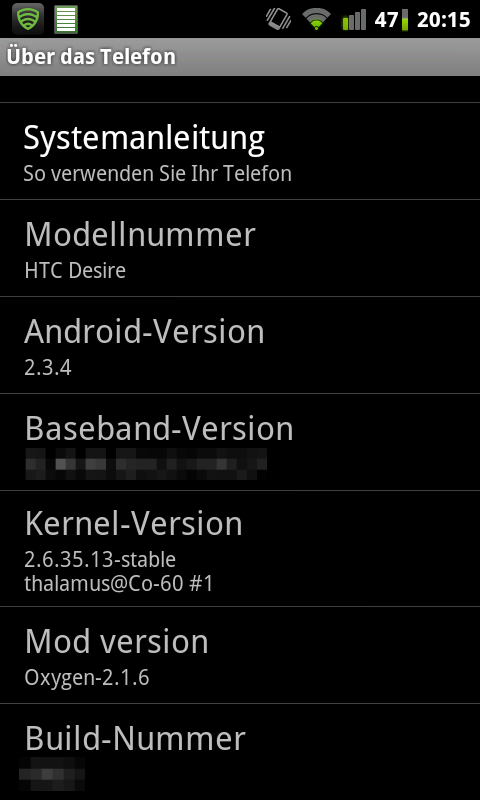Da mein Smartphone nun gerootet ist, wollte ich ein sogenanntes Custom ROM (C-ROM) drauf installieren. Custom ROMs sind Betriebssysteme für Android-Geräte. Diese basieren natürlich auch auf Android und sind leicht unterschiedlich. Ich empfehle, wenn man sein Gerät schon gerootet hat, dass man dann ein Open-Source-ROM (AOSP, Android Open Source Project) benutzt. Diese sind nicht von Herstellern abhängig und man muss nicht 1,5 Jahre auf ein Update warten. Diese ASOP-ROMs werden relativ oft aktualisiert. Mein C-ROM war 2 Tage alt!
WICHTIG: Backup
Unabhängig davon sollte EIN BACKUP DES AKTUELLEN ROMS erstellt werden! Falls etwas schief geht, kann man immernoch das Backup wiederherstellen und hat dann wieder Zugriff auf das Smartphone. Ein Backup kann am einfachsten gemacht werden, wenn man sich die App "ROM Manager" installiert und den Auftrag "Aktuelles ROM Backup erstellen" ausführt. Dabei wird das Gerät in den Recovery-Modus neu gestartet, wo dann ein Backup erstellt wird. Dazu drückt man zum Starten die Volume_MIN + Power Tasten. Nachdem dieses erfolgreich geladen wurde, wählt man "Recovery" aus. Nun befindet man sich in diesem Modus. Das Backup ist damit zu vergleichen, als würde man die ganze Systempartition sichern. Außerdem sollten alle Apps, Einstellungen und Daten auf die SD-Karte gesichert werden. Dazu empfehle ich die App "Titanium Backup". Ich nutzte "MyBackup", womit sich allerdings nicht alle Einstellungen wiederhergestellt haben. Zum Beispiel wurden meine E-Mail-Einstellungen oder der Desktop wurde nicht wiederhergestellt.
Installation
Nach dem Backup muss man sich entscheiden, welches der vielen C-ROMs man geflasht haben möchte. Zu meiner Auswahl stand Oxygen und CyanogenMod. Da ich mich nicht entscheiden konnte, wählte ich einfach mal das Oxygen aus, da ich davon auch gute Erfahrungen gelesen habe. Nun gibt es zwei Möglichkeiten dieses C-ROM zu installieren. Entweder man nutzt die App "ROM Manager" oder man macht es manuell.
Variante 1: ROM Manager
Man klickt auf "ROM herunterladen" aus und wählt eines seiner Wahl. In meinem Fall ist das das Oxygen-ROM. Nach einer Weile wurde es heruntergeladen und das Gerät wird neu gestartet. Danach wird das ROM im Recovery-Modus installiert. Nach einem weiteren Neustart sollte dieses starten. Danach kann man seine Apps, Einstellungen und Daten wiederherstellen.
Variante 2: Manuell
Zuerst muss das C-ROM hier heruntergeladen werden. Hier gibt es zu beachten, dass in dem Verzeichnis "bravo" nur ROMs enthalten sind, die für das HTC Desire Bravo (GSM, Europe) bestimmt sind. Im anderen Verzeichnis ist es für das HTC Desire BravoC (CDMA, America). Das sind immer ZIP-Archive, die nicht entpackt werden und in der folgenden Form vorliegen:
1
| |
Das heruntergeladene ROM sollte mit der Prüfsumme (*.md5sum) verglichen werden, ob der Download korrekt war. Dies macht man am einfachsten, indem beide Dateien ROM und Prüfsummendatei in einem Verzeichnis liegen und der folgende Befehl in einem Terminal ausgeführt wird:
1
| |
Falls das der Fall ist, wird nun die ZIP-Datei in einem Verzeichnis auf der SD-Karte abgelegt. Es kann auch das Root-Verzeichnis (kein Unterverzeichnis) der SD-Karte genutzt werden. Nachdem die SD-Karte ins Smartphone eingelegt wurde, wird dieses in den Recovery-Modus versetzt. Dort wählt man dann die Option "install zip from SD card" aus. Nachdem man das ROM ausgewählt hat und das ganze bestätigt hat, wird installiert.
In meinem Fall war es leider so, dass nach der Installation und dem nachfolgenden Neustart kein Boot statt fand. Nach mehrmaligem Neustinallieren, auch von anderen C-ROMs und weiterem Suchen im Internet, habe ich ein weiteres Tutorial gefunden, um Oxygen zu installieren. Dort stand beschrieben, dass man einíge Daten löschen müsste.
6) Now before any new ROM you need to Wipe all data, clear cache, wipe the battery stats and then from the advanced options in recovery clear dalvik cache.
Das Löschen aller Daten, des Caches, der "battery stats" und des Dalvik caches ist wichtig! Nachdem ich das gemacht hatte, installierte ich das ROM nochmals neu. Nach einem Neustartet bootete es und ich konnte es endlich nutzen!
Hinweis: Wenn man ein Update des ROMs installieren möchte, muss man nicht alle Daten und Einstellungen löschen. Das einfache "Drüberinstallieren" reicht aus: Christoph meinte als Kommentar:
Bei einem späteren Update von Oxygen brauchst du allerdings *NICHT* mehr alles löschen. Ich lassen den ROM Manager ein Image machen und den Dalvik-Cache löschen. Die Daten lasse ich unangetastet, so musst du nach dem Update weder Apps installieren noch deine Einstellungen wiederherstellen.
Screenshots
Nun noch ein paar Bilder meines Systems mit dem neuen ROM: